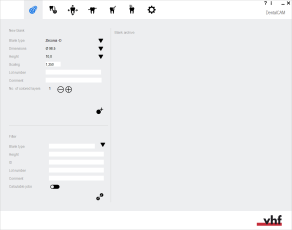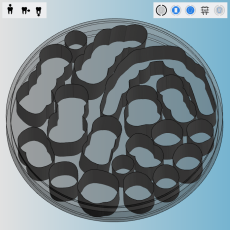Restaurer d'anciennes versions de la pièce brute
Puis-je annuler les modifications apportées aux pièces brutes ?
Dès que vous commencez à calculer une tâche, dentalcam modifie le statut d'usinage des objets, sauf indication contraire dans les paramètres de l'application (voir ci-dessous). Par conséquent, il n'est plus possible de modifier les objets dans la pièce brute.
Pour modifier à nouveau les objets dans la pièce brute, vous pouvez restaurer une ancienne version de la pièce brute.
Vous ne pouvez restaurer les anciennes versions de pièces brutes que si le statut par défaut des objets calculés est défini sur Déjà traité.Si un autre statut prédéfini est activé, vous pouvez modifier les objets calculés dans la vue d’imbrication.
- Ouvrez l’archive de pièces brutes avec l’icône suivante dans la barre d’icônes principale :

Imaginons la situation suivante : Vous avez imbriqué des objets dans une pièce brute, puis dentalcam a calculé la tâche. Avant l'usinage, vous avez réalisé que vous devez éditer à nouveau la pièce brute.
Par conséquent, vous sélectionnez la pièce brute calculée dans les archives de pièces brutes, ouvrez la vue d'imbrication et voyez ce qui suit :
Que s'est-il passé ?
Comme dentalcam ne communique pas avec votre machine (seulement dentalcnc le fait), l'application ne sait pas si une tâche calculée a réellement été usinée. Par conséquent, elle affecte le même état prédéfini à tous les objets calculés. L'état par défaut des objets calculés est Déjà traité et, par conséquent, les objets calculés sont affichés sous forme de zones usinées.
Vous pouvez modifier le statut prédéfini dans les paramètres de l’application. État des objets calculés
Dans le scénario décrit ci-dessus, la pièce brute est toujours intacte puisqu'elle n'a jamais été utilisée. Vous devez donc ramener la pièce brute à l'état où les objets originaux se trouvent encore dans la pièce brute. Pour ce faire, vous pouvez créer une copie d'une ancienne version de la pièce brute, éditer cette copie et la faire calculer.
Création d'une copie d'une ancienne version de pièce brute
Lorsque dentalcam calcule une tâche, l'application enregistre une copie de la pièce brute dans l'état où elle se trouvait avant le calcul. Comme vous pouvez éditer et calculer chaque tâche plusieurs fois, plusieurs anciennes versions de chaque pièce brute peuvent exister dans vos archives. Vous pouvez sélectionner n'importe laquelle de ces anciennes versions et en créer une copie.
Pour créer une copie d'une ancienne version d'une pièce brute, procédez comme suit :
- Sur la carte de pièce brute souhaitée, sélectionnez l'icône suivante :

- Une fenêtre s'ouvre qui montre des vignettes d'anciennes versions de la pièce brute. La première version calculée s'affiche dans le haut et les versions plus récentes s'affichent en-dessous dans l'ordre dans lequel elles ont été calculées.
- Sélectionnez la version de la pièce brute de laquelle vous voulez créer une copie.
- Une vue complète des pièces brutes sélectionnées s'affiche sur le côté droit de la fenêtre.
- Sélectionnez l'icône suivante :

-
La fenêtre se ferme et dentalcam crée une copie de la version sélectionnée de la pièce brute sous l'identificateur d'origine. Vous pouvez modifier la pièce brute comme toute pièce brute.
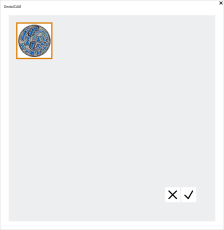
Afficher et sélectionner d'anciennes versions de la pièce brute ; vignette de l'ancienne version marquée en orange
Et ensuite ?
Si vous voulez modifier la tâche que vous avez restaurée :